word表格中出现了横条,怎么样消除
Posted
tags:
篇首语:本文由小常识网(cha138.com)小编为大家整理,主要介绍了word表格中出现了横条,怎么样消除相关的知识,希望对你有一定的参考价值。
出现了这样的情况,每行中间又多了不连头尾的一行,希望的结果如下图所示,应该怎么改

解决方法:
方法1、选中“单元格”—“开始”—“样式”—“全部清除”即可。

方法2、把含有横线这一行删除,在上一行表格末尾(表格外)按回车键或者Tab键新建一行。
这种办法也许不能完全解决这个问题,在特殊情况下还是能用。按这种方法虽然可以删除,但手动绘制表格时横线还是会出现。
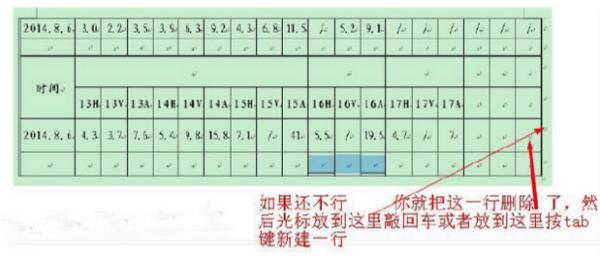
实在不行就我给你弄好可以保证
加 我koukou
24647 53080本回答被提问者和网友采纳
在word中怎么使正在编辑的信息永远处于页面最顶端?
启动Word 打开需要处理的表格在这个文档中有一个跨页的工资表,第二页的表格没有出现第一页的表头,需要处理的表格拖动鼠标,框选作为表头的行。在表格工具—布局选项卡的表组中单击属性按钮,单击属性按钮打开表格属性对话框,在行选项卡中取消允许跨页断行复选框的勾选,勾选在各页顶端以标题行形式重复出现复选框,表格属性对话框单击确定按钮关闭表格属性对话框后,第二页的顶端将以标题的形式显示所选单元格的内容 参考技术A 启动Word 打开需要处理的表格在这个文档中有一个跨页的工资表,第二页的表格没有出现第一页的表头,需要处理的表格拖动鼠标,框选作为表头的行。在表格工具—布局选项卡的表组中单击属性按钮,单击属性按钮打开表格属性对话框,在行选项卡中取消允许跨页断行复选框的勾选,勾选在各页顶端以标题行形式重复出现复选框,表格属性对话框单击确定按钮关闭表格属性对话框后,第二页的顶端将以标题的形式显示所选单元格的内容以上是关于word表格中出现了横条,怎么样消除的主要内容,如果未能解决你的问题,请参考以下文章